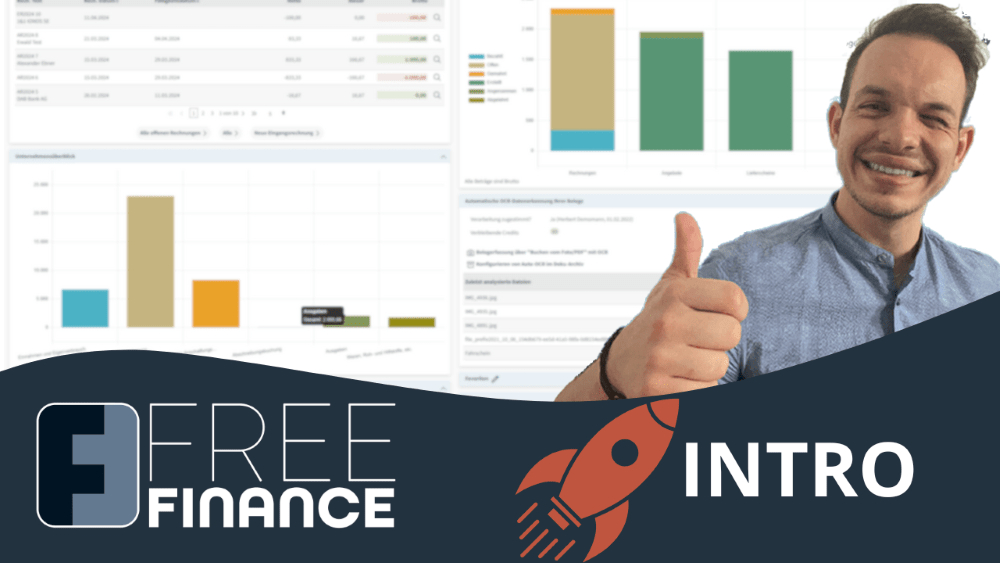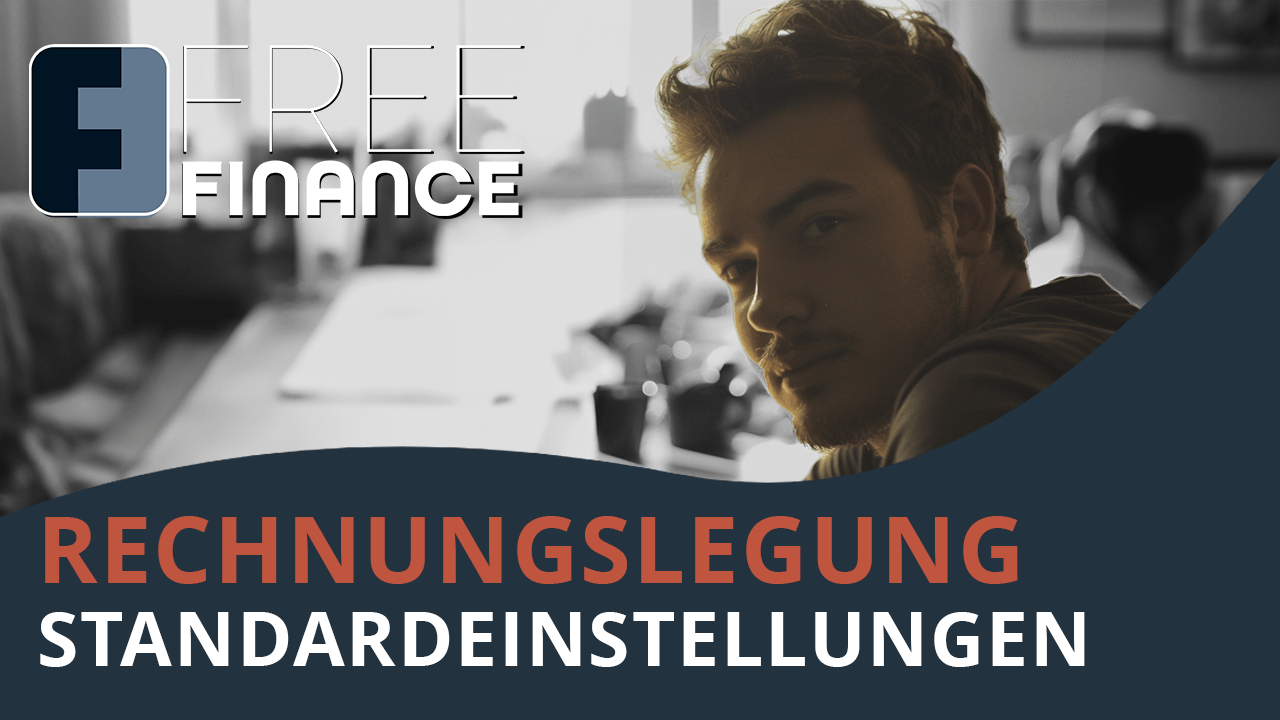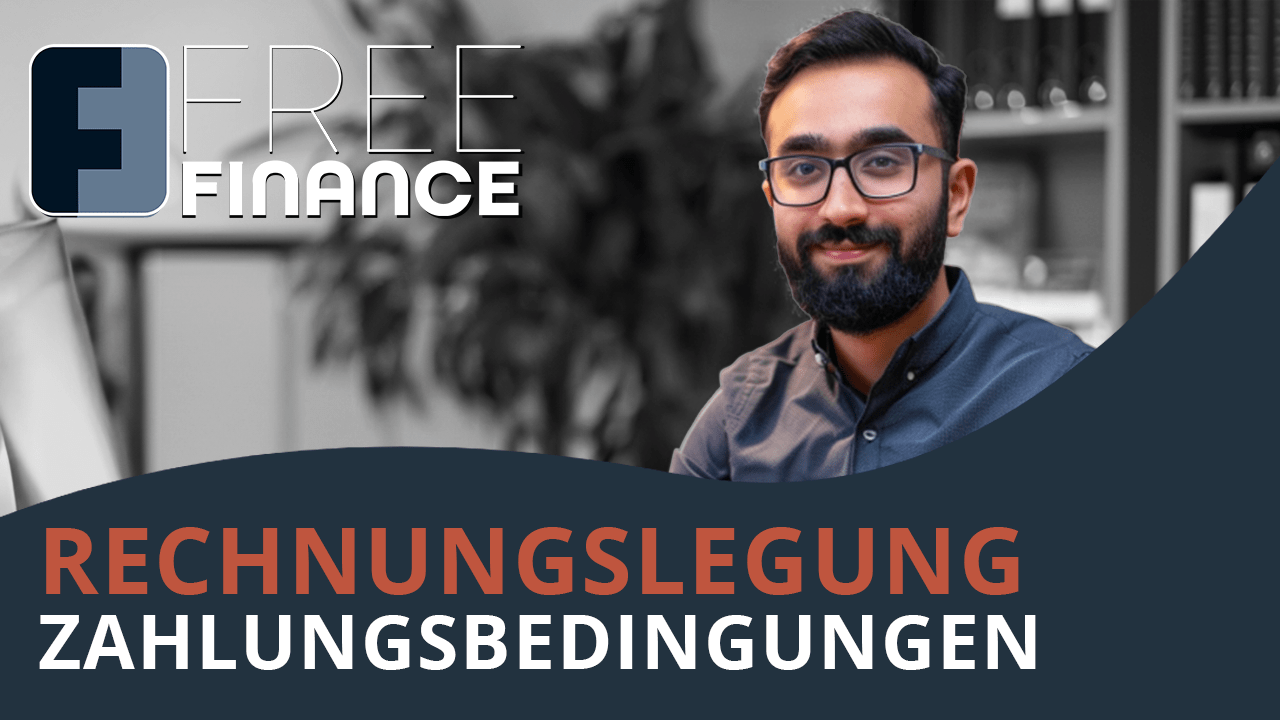FreeFinance strafft Prozesse im Unternehmen: Ziel ist es, einmalig zu Beginn die Konfiguration vorzunehmen - unterm Jahr fallen dann nur mehr wenige Klicks und Aufwände an.
Eine Arbeitsteilung mit einem Berater / Mitarbeiter kann individuell getroffen werden - wo es im jeweiligen Unternehmen am besten passt - bzw. wo die Kompetenzen am ökonomischsten und effizientesten genutzt sind.